Excel中快速替换指定字符串—函数小技巧
来源:网络收集 点击: 时间:2024-09-01【导读】:
Excel中快速替换指定字符串—函数小技巧,下面跟着小编一起来吧!工具/原料moreExcel文档(WPS office专业版本)电脑(Win 7旗舰版)方法/步骤1/5分步阅读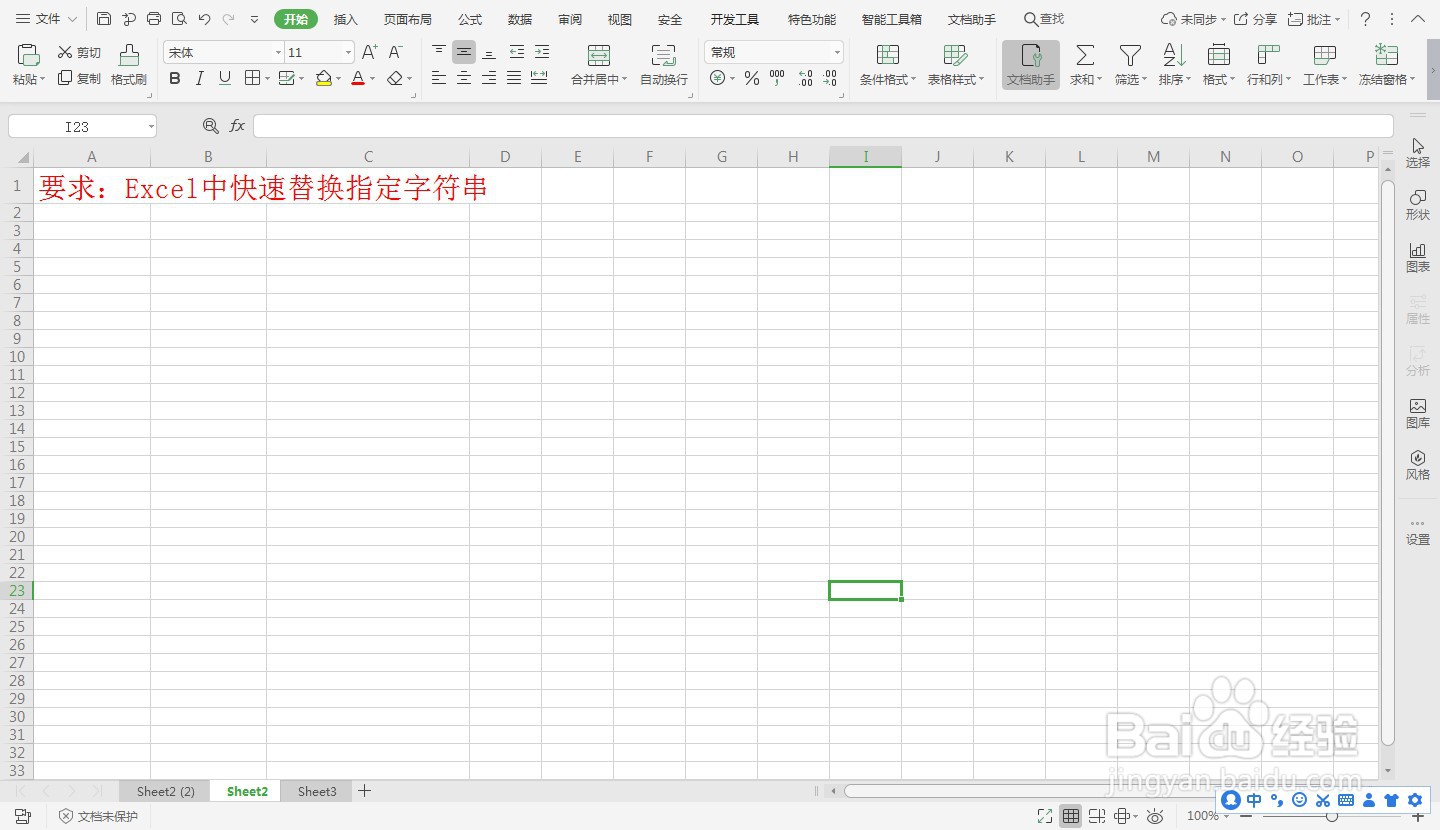 2/5
2/5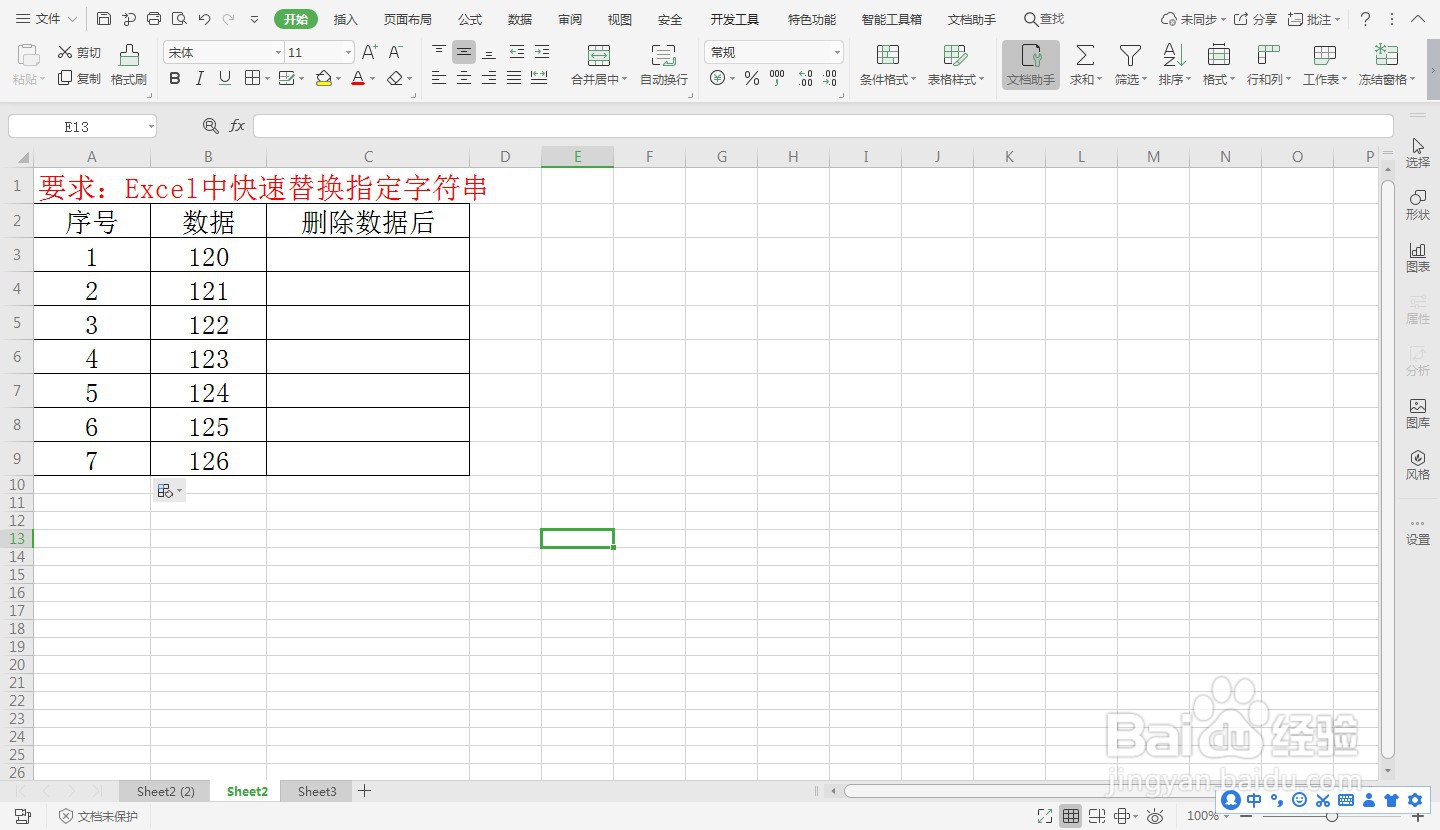 3/5
3/5 4/5
4/5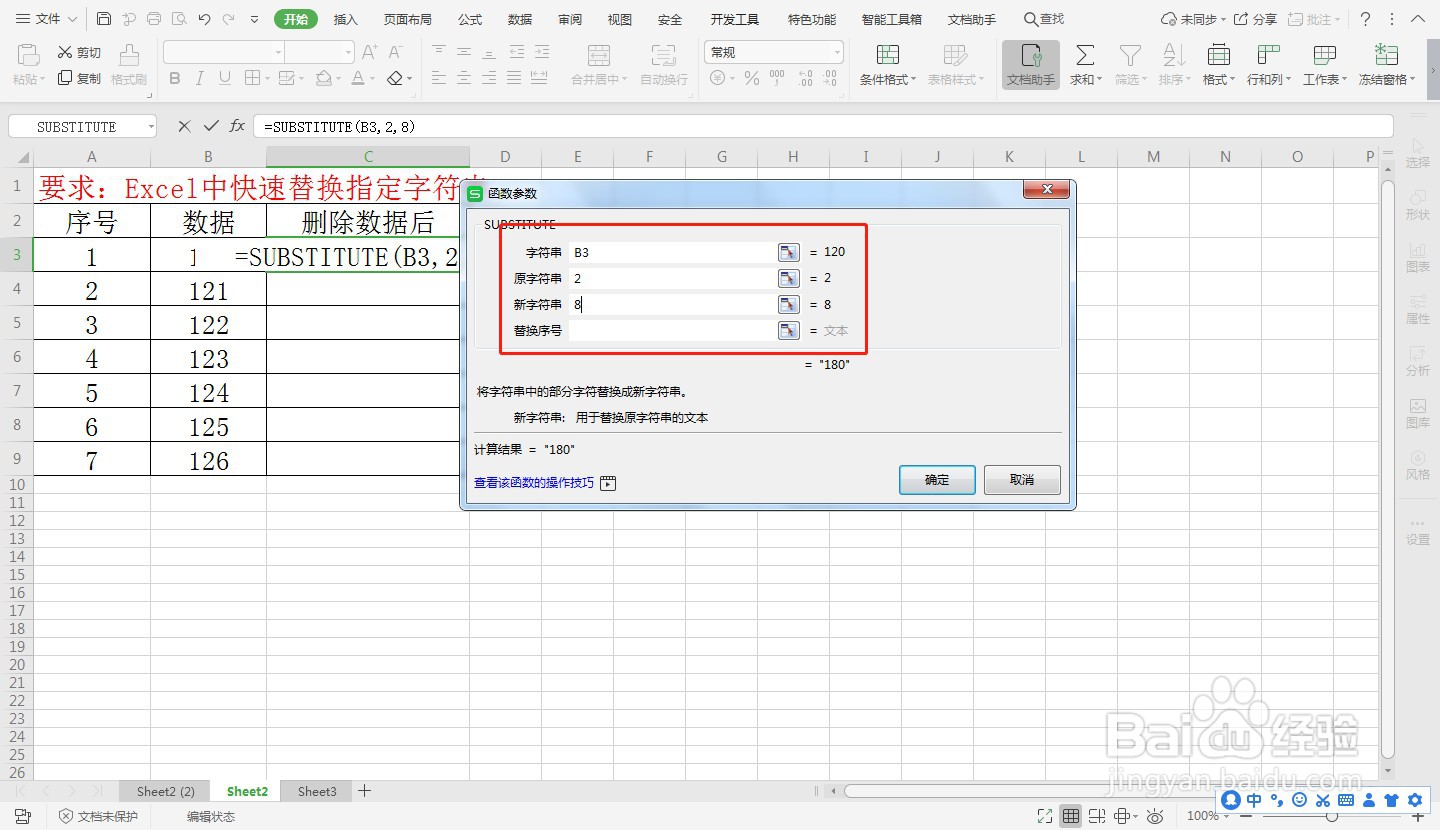 5/5
5/5 总结
总结
新建一个需要替换字符串数据的【Excel表格】。
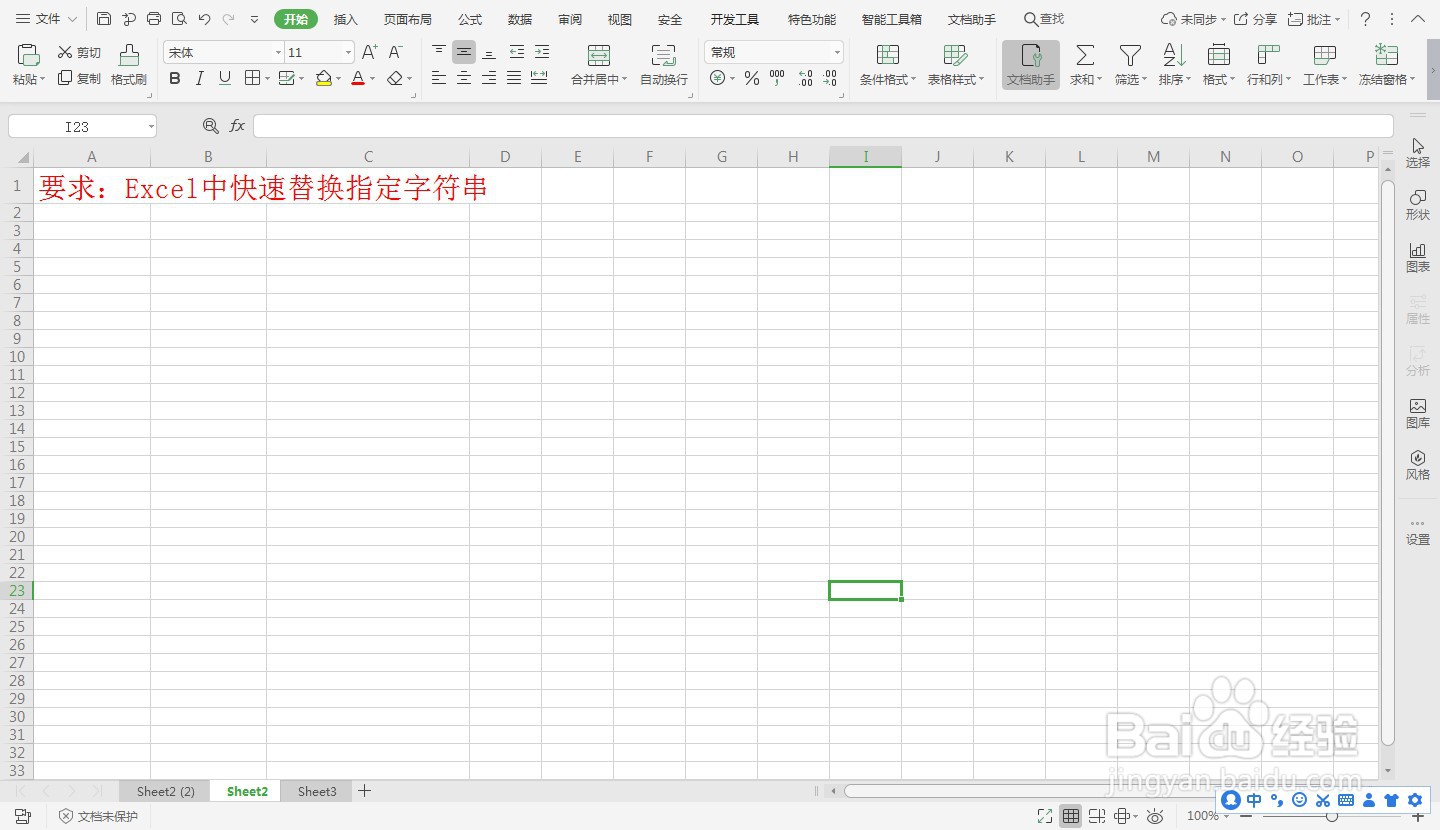 2/5
2/5在Excel表格中输入【字符串数据】。
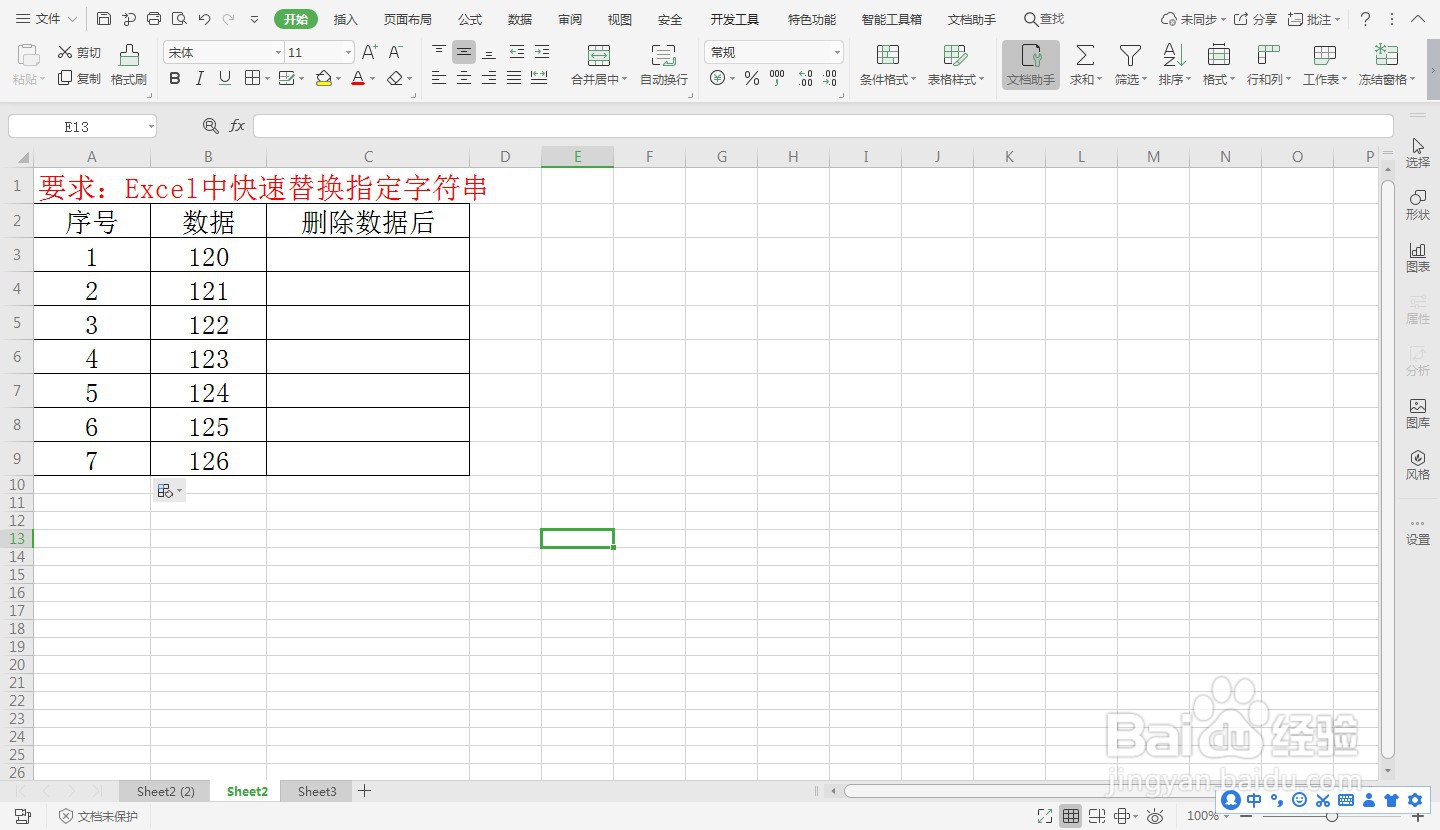 3/5
3/5选中C3单元格,在函数栏中选中【SUBSTITUTE函数】。
 4/5
4/5在函数中输入【=SUBSTITUTE(B3,2,8)】,将字符串中第二个字符串【2】批量替换成【8】。
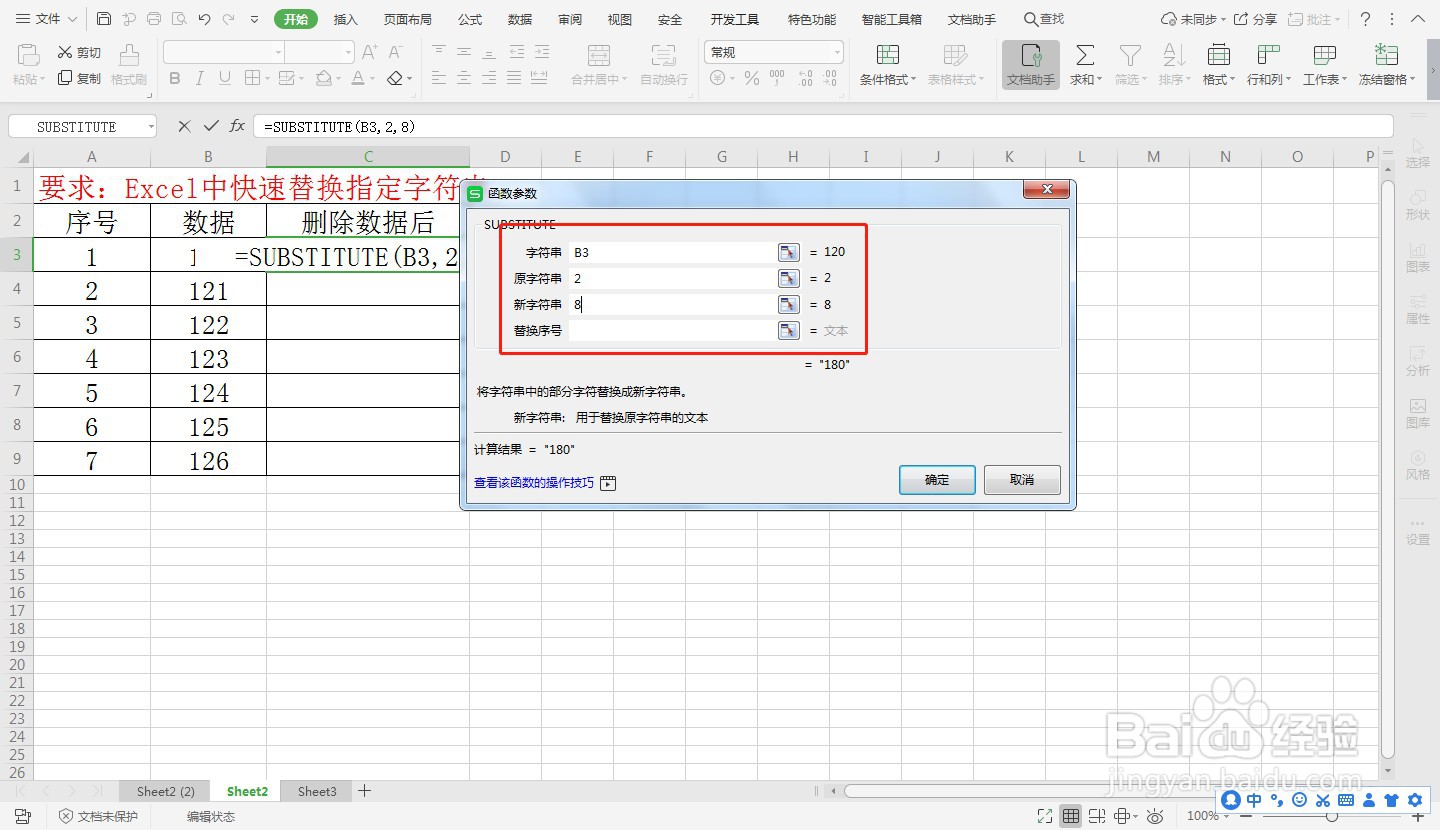 5/5
5/5鼠标下拉,【Excel中快速替换指定字符串】完成。
 总结
总结1:新建一个需要替换字符串数据的Excel表格。
2:在Excel表格中输入字符串数据。
3:选中C3单元格,在函数栏中选中SUBSTITUTE函数。
4:在函数中输入=SUBSTITUTE(B3,2,8)。
5:鼠标下拉,Excel中快速替换指定字符串完成。
注意事项在应用SUBSTITUTE函数时,第一个数据为需要替换字符串数据单元格。
SUBSTITUTE函数第二三个数据为替换前后的字符串。
替换字符串数据SUBSTITUTE函数版权声明:
1、本文系转载,版权归原作者所有,旨在传递信息,不代表看本站的观点和立场。
2、本站仅提供信息发布平台,不承担相关法律责任。
3、若侵犯您的版权或隐私,请联系本站管理员删除。
4、文章链接:http://www.1haoku.cn/art_1180813.html
上一篇:如何利用QQ定位别人的位置?
下一篇:饿了么怎么查看购买超级吃货卡记录
 订阅
订阅